Digitalizace je proces převedení grafických informací z papírových dokumentů do digitálního formátu. Při digitalizaci mapy pomocí kreslicích příkazů trasujete data z papírové mapy do souboru DWG.
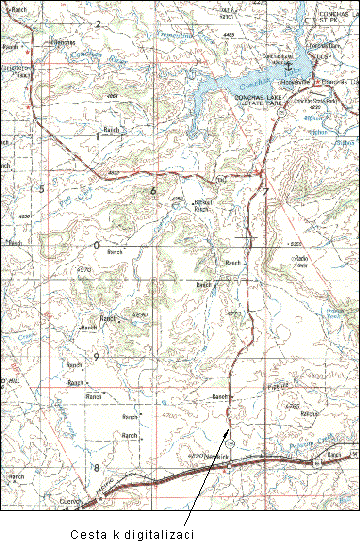
Digitalizace umožňuje převzít informace z rastrových obrázků nebo papírových map a vložit je do digitální mapy.
Plánování digitalizace
Před začátkem digitalizace vezměte v úvahu následující možnosti:
- Vhodnost zdrojových map
- Globální souřadnicový systém
- Skládání map
- Uspořádání hladin
- Úložiště dat: interní nebo externí
- Znázornění uzlových, síťových a polygonových topologií
Podle možností naplánujte dokončení všech digitalizací pro jednu mapu v jedné relaci, protože mapová média se během času mohou změnit.
Digitalizace lineárních objektů
Lineární objekty jsou objekty, například úsečky, oblouky a křivky.
- Pokud plánujete použít topografii později ke generování 3D pohledů z digitálních terénních modelů, umístěte lineární objekty v jejich výškových hodnotách (Z-hodnotách.
- Jestliže pomocí příkazu SKETCH trasujete nepravidelnou úsečku, ujistěte se, že proměnná SKETCHINC je nastavena na rozumnou hodnotu, protože každý úsečkový segment končí v intervalu nastaveném proměnnou SKETCHINC. Jestliže je proměnná SKETCHINC nastavena na malou hodnotu, příkaz ODRUKY může vytvořit obrovské soubory.
- Při digitalizaci nepravidelných křivek pomocí příkazu Křivka nebo MAPDIGITIZE by rozteč vybraných bodů vrcholů měla záviset na zakřivení úsečky. Přímější segmenty vyžadují méně bodů.
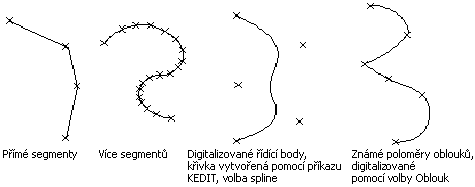
Příklady digitalizovaných křivek
- Při digitalizaci křivky ztrácíte data i přesto, že pracujete přesně. Při tvorbě ostrých křivek musíte digitalizovat více bodů, aby čára byla maximálně přesná; při zmenšení ztráty dat se však naopak zvětšuje velikost souboru a jeho složitost. Jestliže znáte parametry požadované pro definici pravidelné křivky, například poloměr nebo délku, použijte možnost Oblouk příkazů pro digitalizaci Křivka a MAPDIGITIZE. Nepravidelné úsečky, například topologické vrstevnice, by měly být souvislé křivky. Podle potřeby je lze vyhladit pomocí možnosti Maximální příkazu KEDIT. Nastavením systémové proměnné PLINEGEN na hodnotu 1 (ano) před digitalizací budou všechny čárkované typy čar vyhodnoceny správně.
- Až dokončíte digitalizaci segmentu, označte si jej na papírové mapě, abyste neopakovali jeho digitalizaci. Duplicitní digitalizace zvyšuje velikost souboru.
Digitalizace topologie
Při digitalizaci dat, která budou použita pro tvorbu topologie, postupujte podle zásad, které umožní nejpřesnější výsledky.
- Hranice (nebo jiné křivky) by měly být dokončeny pomocí typů uchopení objektu Nejblíže, Průsečík nebo Koncový a uzavřené oblasti, například parcely, budovy a vodní objekty jsou ve skutečnosti kompletní polygony.
- Úsečkové segmenty by měly být přichyceny k existujícím koncovým bodům, kde se protínají.
- Při digitalizaci dat pro síťovou topologii neduplikujte objekty. Například nezdvojujte digitalizací hraniční čáry oddělující přilehlé polygony. Lépe je digitalizovat přilehlé polygony ve stejné hladině se společnými čárami definujícími společné hranice. Jestliže jedna hrana slouží dvěma nebo více účelům, digitalizujte ji pouze jednou a potom pomocí příkazu KOPIE a ZMINAV umístíte duplikovanou čáru do jiné hladiny.
Po digitalizaci lineárních prvků, které tvoří základnu topologie, je nutné před tvorbou topologie začistit veškerá problémová místa.
Digitalizace řídicích datových bodů a monumentů
Jestliže zkoušíte porovnat digitalizované mapy s existujícími mapami, můžete použít některé známé přesné body společné obou mapám.
- Řídicí datové body – systém geodetických řídicích bodů pokrývá celé Spojené státy americké. Zeměpisná šířka a délka a často zdvih jsou pro tyto body stanoveny. Podobné systémy existují pro jiné země, například trigonometrické body ve Spojeném království.
- Monumenty – pokud pracujete s mapami města nebo okresu, body použité pro umístění ve všech mapách již pravděpodobně existují: tyto body mohou obsahovat prvky, například veřejné budovy, vrcholy kopců a části dálnic.
Při digitalizaci mapy použijte následující postupy pro vytvoření známých řídicích bodů:
- Vytvořte hladinu nazývanou REFERENCE. V ní digitalizujte alespoň čtyři body odpovídající reálným souřadnicím, například průsečíkům souřadnic úseček zeměpisné šířky a délky. Tyto body by se měly zobrazit v rozích listu mapy nebo kolem prvků mapy, které budete digitalizovat. Dejte si pozor, ať zaznamenáte umístění těchto referenčních bodů a jejich reálných souřadnic ve výkresu. Pomocí těchto bodů můžete registrovat mapu příkazem TABLET popsaným v tématu Registrace mapy.
- Chcete-li zajistit přesnost, můžete také digitalizovat jiné body, například řídicí body a umístění monumentů, které obsahují známá umístění. Digitalizace více řídicích bodů je důležitá k přizpůsobení hran map nebo k použití transformace s plochou na dvě mapy.
Umístění poznámek
Při digitalizaci můžete přidáním textu označit uzly nebo důležitá místa na mapě. Pomocí příkazu PÍSMO definujte styl textu, který bude používat jednoduché písmo s pevnou výškou textu, například isocp.shx, čímž docílíte toho, že nebudete muset zadávat výšku textu při každém zadávání textu. Styl textu a výšku lze upravit po dokončení digitalizace.
Pomocí příkazu TEXT zadávejte text při digitalizaci. Textem by měly být jednořádkové položky ve stejné hladině jako popisovaný prvek. Podle potřeby zadejte po skončení digitalizace složitý nebo dlouhý text pomocí příkazu MTEXT Další informace naleznete u položky "text" v rejstříku nápovědy.
Pokuste se vyhnout překrytí bodu vložení textu a koncových bodů objektů, pro které vytváříte poznámku.